Beskära en video på nätet
Beskär videor till rätt storlek snabbt med den kostnadsfria videobeskäraren i Clipchamp.
Enkla beskärningsfunktioner
Beskär vilken video, bild eller grafik som helst
Skär bort oönskade sektioner från ljudspår, videor eller foton utan att behöva ladda ned några externa appar eller program. Skapa professionella videor på nolltid genom att snabbt eliminera överflödiga bilder.
Ta bort oönskade kantlinjer
Skär enkelt bort svarta kantlinjer och fula ramar från vidoer, foton, klistermärken och GIF-bilder, så att du kan lyfta fram det som är viktigt. Fånga tittarnas intresse under längre stunder genom att publicera snygga videor av hög kvalitet.
Skapa nya bredd-höjd-förhållanden
Roa dig med att skapa nya bredd-höjd-förhållanden som följer kraven för YouTube Shorts, Instagram Reels och TikTok med frihandsbekärningsverktyget. Flytta runt markören fritt i videoförhandsgranskningen utan begränsningar tills du hittar det perfekta bildförhållandet.
Så här beskär du en video i Clipchamp
Ta bort störande element och överflödiga visuella objekt
Beskär onödigt bakgrundsmaterial från toppen, botten eller sidorna av din video eller ditt klipp med hjälp av trimningsverktyget så att du får ett rent utseende.
Använd videobeskäraren online för att klippa bort tystnader, långa inledande pauser och utfyllnadsord som kan distrahera de som tittar på bildspelsvideon.
Klipp bort onödiga visuella objekt på bild- och GIF-överlägg så att fokus riktas mot det som är viktigt i PowerPoint-presentationen.
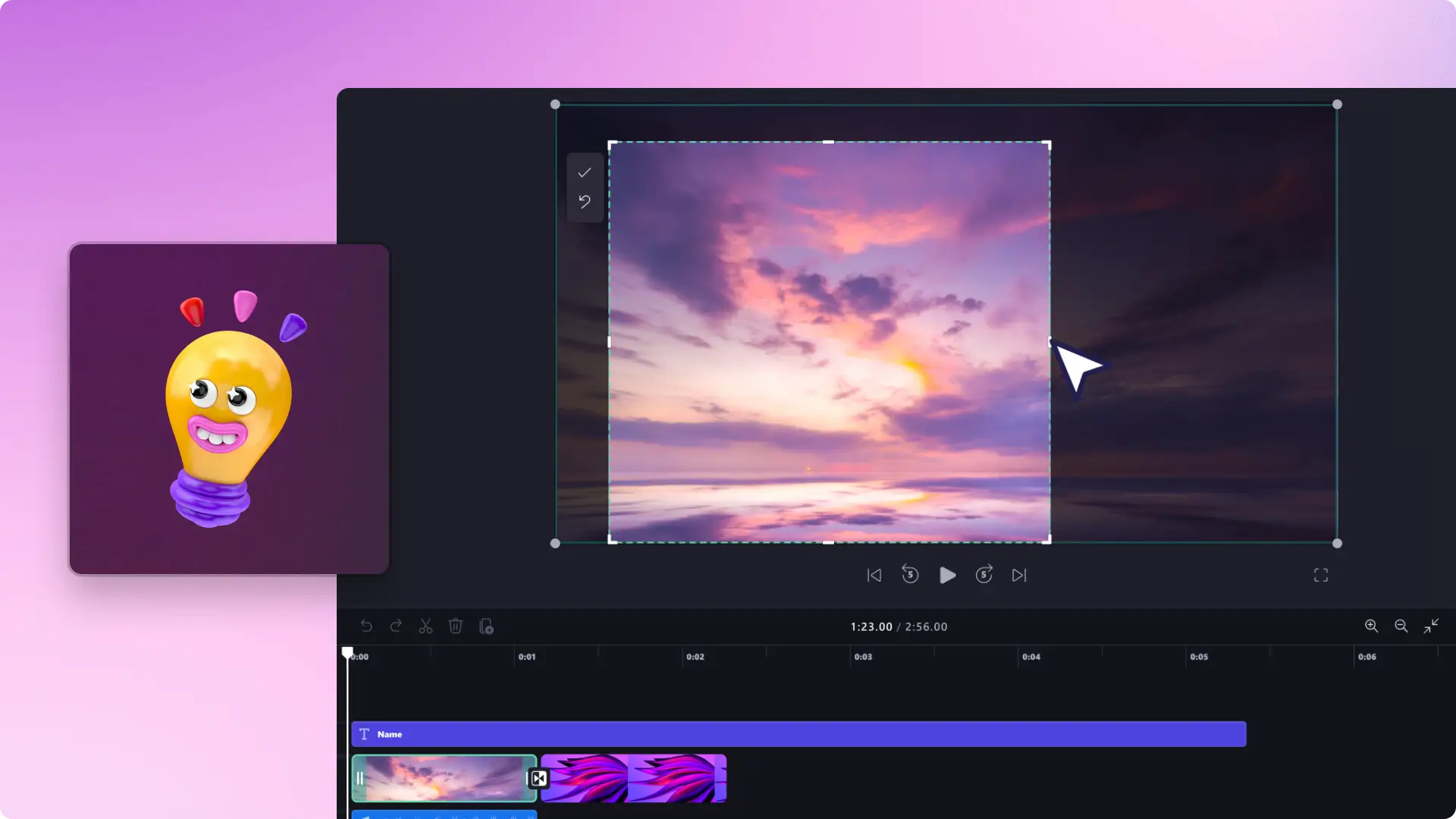
Förbättra videor, bilder och GIF:ar
Använd videobeskäraren när du ska redigera långa fotosekvenser till videotrailers och introvideor.
Rensa upp dina bildspelsvideor genom att eliminera fula svarta kanter och oönskade ramar runt bilder eller vertikala videor.
Beskär långa YouTube-videor till mycket korta videoklipp som kan återanvändas på TikTok.

Skapa slagkraftiga videor
Skapa unika bild i bild-överlagringar för höjdpunktsvideor genom att beskära videobilder.
Berika ditt berättande genom att klippa bort ointressanta bilder och långa pauser med hjälp av videobeskäraren.
Visa upp vad som är viktigt i självstudievideor genom att skära bort distraherande bakgrunder och rörelser.
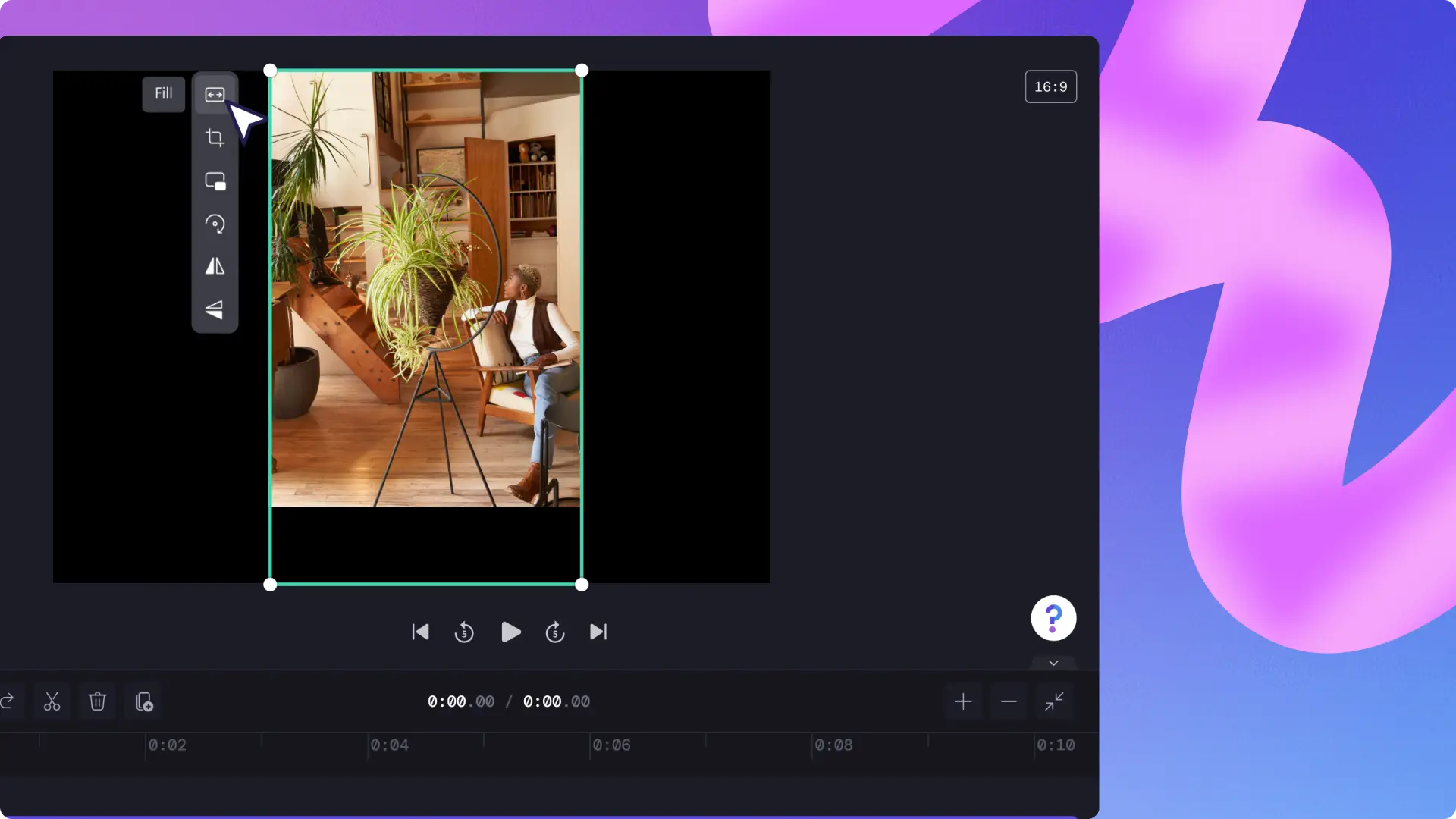
Behöver du mer hjälp med att använda vår videobeskärare online?
Utforska hur du kan beskära en video helt gratis i vår steg-för-steg-guide.

Läs våra relaterade bloggar
Vanliga frågor och svar
Kan jag beskära en video kostnadsfritt med Clipchamp?
Ja. Användare kan beskära videor, bilder, grafik och GIF-filer gratis på några sekunder med videobeskäraren i Clipchamp.
Hur beskär jag en MP4-fil?
Om du vill beskära en personlig MP4-fil är det bara att importera bara den och sedan dra och släppa den på redigeringstidslinjen. Beskär MP4-filens sidor, överkant och underkant kostnadsfritt med videobeskäraren i det flytande verktygsfältet.
Kan jag beskära en video till en kvadrat?
Med ett enkelt klick kan du automatiskt beskära en video till kvadratiskt format med hjälp av det förinställda kvadratiska bredd–höjd-förhållandet 1:1. Videoförinställningarna beskär hela videon, inte bara enskilda tillgångar.Om du vill beskära en enskild tillgång måste du använda videobeskäraren i det flytande verktygsfältet.
Kan jag lägga till videoeffekter till min beskurna video?
Ja. Du kan lägga till specialeffekter som filter, överlägg, animerad text, övergångar, voiceovers och mycket mer när du har beskurit videon med videobeskäraren i Clipchamp.


